- Grabador de pantalla
- Grabadora de Video Mac
- Grabadora de video de Windows
- Grabadora de audio Mac
- Grabadora de audio de Windows
- Grabadora de cámara web
- Grabador de juegos
- Grabadora de reuniones
- Messenger Call Recorder
- Grabadora skype
- Grabador de curso
- Grabadora de presentaciones
- Grabadora de cromo
- Grabadora Firefox
- Captura de pantalla en Windows
- Captura de pantalla en Mac
La mejor forma de controlar Mac desde tu iPhone de forma remota (segura y fácil)
 Publicado por Valyn hua / 04 de marzo de 2021 16:00
Publicado por Valyn hua / 04 de marzo de 2021 16:00
- ¿Cómo puedo controlar remotamente una computadora?
- ¿Es posible usar mi iPhone como trackpad?
- ¿Cómo controlo iTunes de iPhone a Mac?

No hay necesidad de sentarse frente a su computadora todo el tiempo. En realidad, puedes configurar tu iPhone como un mouse remoto para controlar tu computadora. Hay muchas aplicaciones que pueden ayudarlo a controlar Mac desde iPhone en diferentes aspectos. Solo lee y obtén tu mejor controlador.

Lista de Guías
1 Cómo controlar la computadora desde el iPhone
Paso 1Abrir las preferencias del sistema Mac
FoneLab Screen Recorder le permite capturar videos, audio, tutoriales en línea, etc. en Windows / Mac, y puede personalizar fácilmente el tamaño, editar el video o audio, y más.
- Grabe video, audio, cámara web y tome capturas de pantalla en Windows / Mac.
- Vista previa de datos antes de guardar.
- Es seguro y fácil de usar.
Abierto Preferencias del sistema en su computadora Mac.
- Elija el Compartir icono. Escribe el elemento al lado de Nombre del ordenador en la parte superior.
- Luego haz clic en Editar… Opción a continuación. Necesitas copiar y pegar Nombre de host local para usos posteriores también.
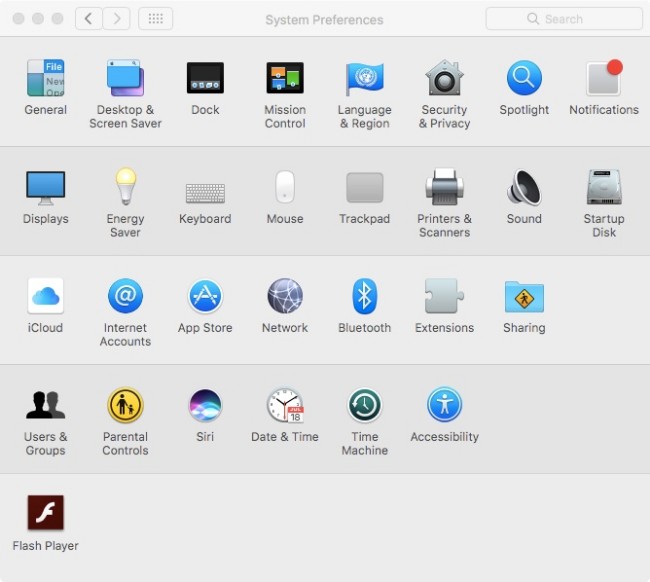
Elige Cancelar para salir de la ventana Más tarde, busque y haga clic en la pequeña opción antes Compartir pantalla. Puedes ver el Compartir pantalla opción en el On Estado en verde.
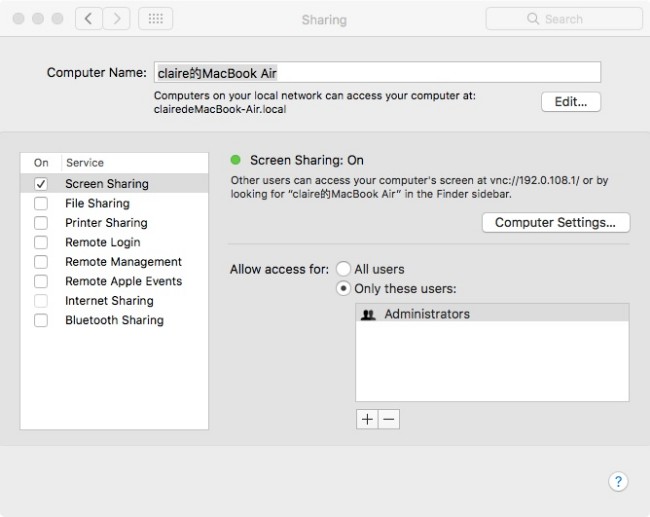
Paso 2Establecer la contraseña
Haga Clic en Configuraciones de computadora. Marque la casilla de verificación antes Los espectadores de VNC pueden controlar la pantalla con contraseña. Debe ingresar la contraseña junto a esta opción. Es la clave para controlar Mac desde iPhone. Escoger OK para guardar su cambio.
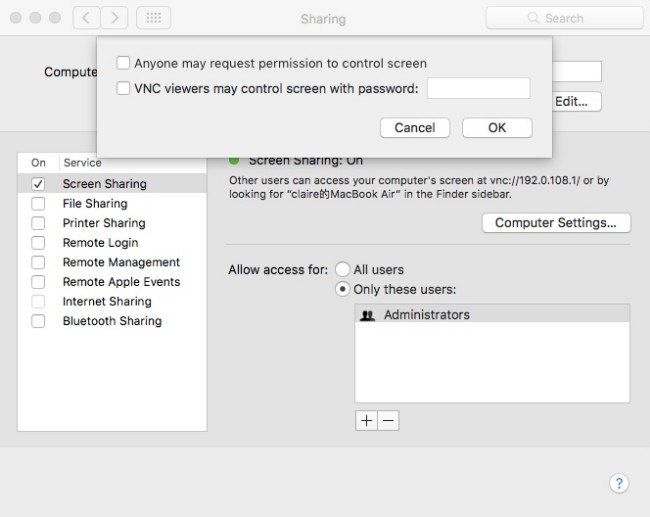
Paso 3Iniciar el visor de VNC
Ahora enciende tu iPhone. Buscar y descargar VNC Viewer desde la App Store. Grifo Recibe para descargar e instalar la aplicación de control remoto de Mac. Ingrese su Touch ID y contraseña para continuar. Más tarde, puedes elegir Abierto para ejecutar la aplicación VNC Viewer para controlar su computadora desde su iPhone.
Toca las tres líneas Más icono en la esquina superior izquierda de la pantalla de su iPhone. Escoger Iniciar y registre una cuenta de RealVNC con su dirección de correo electrónico y contraseña.
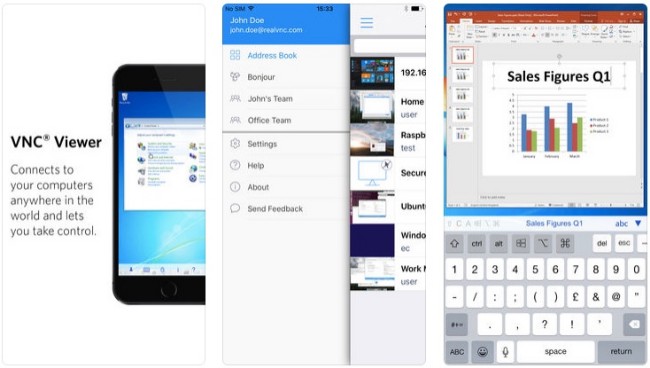
Paso 4Controla Mac con iPhone de forma remota
Toque en el + icono en la esquina superior derecha. Debe ingresar el nombre de host local en Dirección. Luego escriba el nombre de su computadora en la barra diciendo Nombre. Escoger Guardar seguido por Contacto. Luego toca el Contacto opción. Rellene el Contraseña blanco. Una vez que tocas Terminado, puedes controlar la computadora con iPhone inmediatamente.
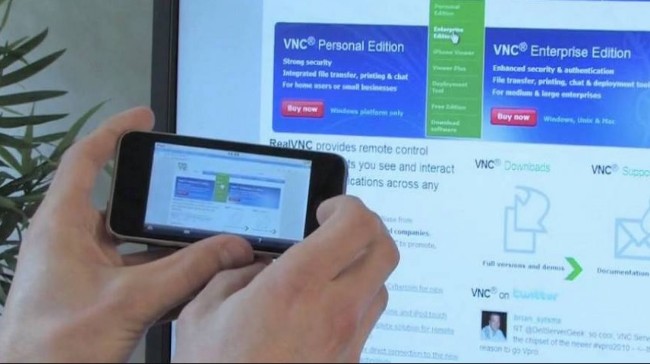
2 3 Más aplicaciones para controlar Mac desde iPhone
A pesar de VNC Viewer, hay muchos otros programas de escritorio remoto. Todavía puede usar el iPhone como control remoto para Mac con las siguientes herramientas.
Mouse remoto: convierte tu iPhone como teclado y mouse
Tal como lo muestra su nombre, puede convertir su iPhone o iPad como control remoto para Mac o PC. Para ser más específico, Remote Mouse puede simular las funciones de teclado, touchpad y mouse inalámbrico en su iPhone. Si desea obtener más funciones para el control remoto, debe actualizar a su versión Pro.
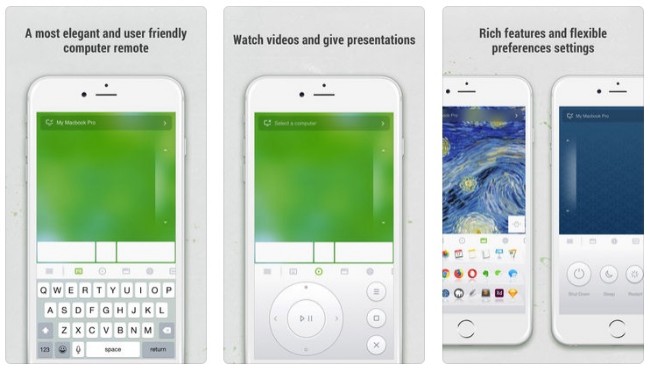
TeamViewer: use el iPhone como control remoto para Mac
TeamViewer puede ayudarlo a acceder a su computadora detrás de firewalls y servidores proxy sin esfuerzo. Además, puede obtener todas las funciones del teclado, incluidas las teclas especiales. También es compatible para transferir archivos en ambas direcciones. Los sistemas operativos compatibles son Windows, Mac y Linux. Bueno, puedes controlar la computadora portátil con iPhone con TeamViewer fácilmente aquí.
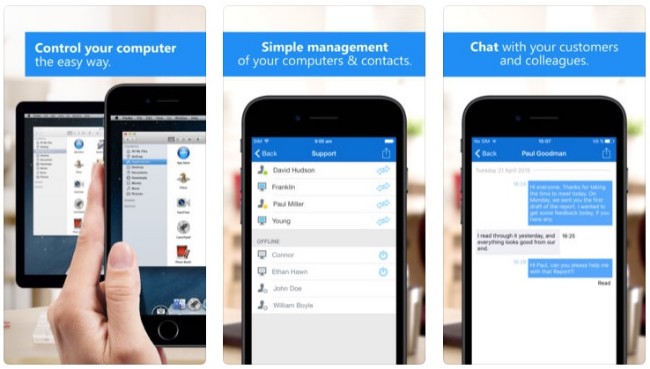
TodayRemote - Control de música en Mac de forma remota
Simplemente conecte su iPhone y Mac a la misma red Wi-Fi. Más tarde, puede controlar el Mac Media Player desde su iPhone de forma remota. Los reproductores compatibles son iTunes, VLC, Beamer y Vox.
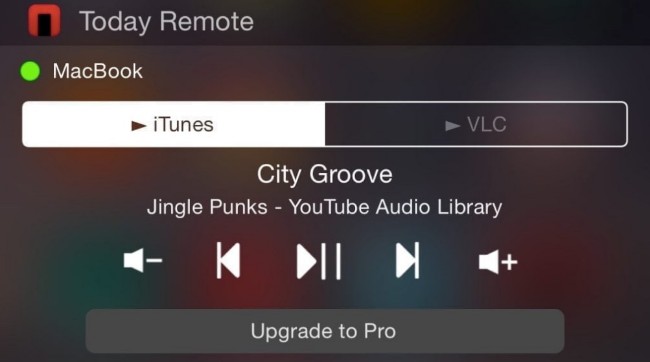
3 Recomendación: Grabar video en pantalla en alta resolución como profesional
Si desea grabar videos en su computadora Windows o Mac, FoneLab Screen Recorder es tu elección inteligente. Puede grabar todos los videos en pantalla sin demora. Además, puede obtener el video en resolución original con el sonido del sistema y la voz del micrófono sin esfuerzo aquí.
- Grabe películas, juegos, tutoriales, llamadas de Skype y otros videos sin pérdida de calidad.
- Sistema de captura de sonido. y audio de micrófono con volúmenes ajustables.
- Tomar una captura de pantalla con pantalla completa o región personalizada.
- Establecer teclas de acceso rápido para iniciar o detener el registro.
- Guarde el video o la grabación de audio en diferentes formatos.
- Sin límite de tiempo.
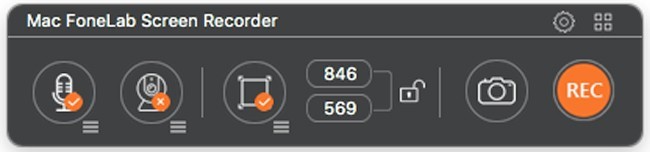
Además, puede grabar videos de la pantalla del iPhone con audio usando FoneLab también. Tanto el sonido interno como el externo pueden capturarse con una calidad nítida. Puede usar AirPlay, ReFlector y otras aplicaciones para espejo iPhone a Mac o PC primero. Después de eso, FoneLab puede ayudarlo a grabar video y audio a la perfección. Eso es todo sobre cómo controlar Mac desde iPhone. Cualquier sugerencia es bienvenida.
FoneLab Screen Recorder le permite capturar videos, audio, tutoriales en línea, etc. en Windows / Mac, y puede personalizar fácilmente el tamaño, editar el video o audio, y más.
- Grabe video, audio, cámara web y tome capturas de pantalla en Windows / Mac.
- Vista previa de datos antes de guardar.
- Es seguro y fácil de usar.
